- Parte 1. Transfira o WhatsApp do iPhone para o iPhone pelo WhatsApp Transfer para iOS
- Parte 2. Transfira o WhatsApp do iPhone para o iPhone via WhatsApp Backup
- Parte 3. Transfira o WhatsApp do iPhone para o iPhone do iCloud Backup
- Parte 4. Transfira o WhatsApp do iPhone para o iPhone usando o iTunes/Finder
- Parte 5. Transfira o WhatsApp do iPhone para o iPhone com o FoneTrans para iOS
- Parte 6. Perguntas frequentes sobre como transferir o WhatsApp do iPhone para o iPhone
Transferir WhatsApp de iPhone para iPhone de 5 Maneiras Fáceis
 Escrito por Boey Wong / 06 de julho de 2022 09:00
Escrito por Boey Wong / 06 de julho de 2022 09:00 Junto com o desenvolvimento da tecnologia, as pessoas gostariam de se comunicar umas com as outras de maneira conveniente e rápida, como ferramentas de bate-papo instantâneo. Entre essas ferramentas de bate-papo, o WhatsApp pode ser uma das mais populares. Você pode simplesmente fazer chamadas telefônicas, chamadas de vídeo, enviar mensagens, enviar imagens, etc., com ele. Tornou-se bastante fácil se conectar com pessoas que não estão por perto através da internet.
No entanto, é comum mudar para outro iPhone ao usá-los, pois esses dispositivos podem ser mais lentos por diferentes motivos. Aí vem a pergunta, como transferir dados como mensagens do WhatsApp do iPhone para o novo iPhone?
Neste post, mostraremos etapas detalhadas sobre como transferir o WhatsApp para o novo iPhone com facilidade.
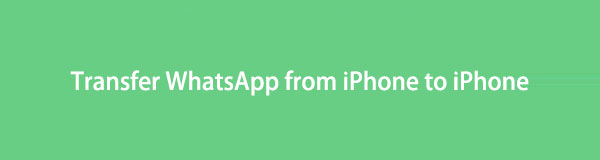

Lista de guias
- Parte 1. Transfira o WhatsApp do iPhone para o iPhone pelo WhatsApp Transfer para iOS
- Parte 2. Transfira o WhatsApp do iPhone para o iPhone via WhatsApp Backup
- Parte 3. Transfira o WhatsApp do iPhone para o iPhone do iCloud Backup
- Parte 4. Transfira o WhatsApp do iPhone para o iPhone usando o iTunes/Finder
- Parte 5. Transfira o WhatsApp do iPhone para o iPhone com o FoneTrans para iOS
- Parte 6. Perguntas frequentes sobre como transferir o WhatsApp do iPhone para o iPhone
Parte 1. Transfira o WhatsApp do iPhone para o iPhone pelo WhatsApp Transfer para iOS
Transferência FoneLab WhatsApp para iOS é uma ferramenta profissional que se especializa em backup e restauração de dados do WhatsApp com facilidade. Você pode gerenciar seus dados do WhatsApp de forma seletiva ou completa. Existem recursos específicos para ajudá-lo a fazer isso. Siga em frente para aprender as etapas detalhadas.
O FoneLab WhatsApp Transfer para iOS permite que você transfira bate-papos do WhatsApp e anexos para outro iPhone ou computador.
- Transfira o bate-papo do WhatsApp e os dados entre o dispositivo iOS e o computador.
- Visualize os dados antes de transferir.
Passo 1Baixe e instale Transferência FoneLab WhatsApp para iOS no computador. Em seguida, ele será lançado automaticamente.
Passo 2Conecte os dois dispositivos iPhone ao computador, selecione Transferência de WhatsApp para iOS da interface principal.

Passo 3Escolha Transferência de dispositivo para dispositivo. Clique iniciar transferência botão.

Você deve saber que também pode fazer backup e restaurar o backup do WhatsApp do iPhone para o iPhone. Vá para a próxima parte e aprenda como.
O FoneLab WhatsApp Transfer para iOS permite que você transfira bate-papos do WhatsApp e anexos para outro iPhone ou computador.
- Transfira o bate-papo do WhatsApp e os dados entre o dispositivo iOS e o computador.
- Visualize os dados antes de transferir.
Parte 2. Transfira o WhatsApp do iPhone para o iPhone via WhatsApp Backup
Para pessoas que usam o WhatsApp no iPhone, você pode fazer backup e restaurar os dados do WhatsApp no iCloud. Você receberá um arquivo de backup individual e poderá restaurar os arquivos de backup do WhatsApp quando necessário. Da mesma forma, você também pode copiar os dados do WhatsApp do iPhone para o iPhone dessa maneira. Aqui está o tutorial sobre como fazer backup e restaurar o WhatsApp do iPhone para o iPhone.
Passo 1Certifique-se de que o recurso de backup do iCloud esteja ativado em ambos os dispositivos iPhone por meio Configurações > [Seu nome] > iCloud > WhatsApp.
Passo 2Abra o WhatsApp app no iPhone antigo, vá para Configurações > Configurações de bate-papo > Backup de bate-papo > Fazer backup agora.
Passo 3Baixar WhatsApp app no seu novo iPhone e faça login na mesma conta.
Passo 4Siga as instruções para instalá-lo e toque em Restaurar Histórico do Chat quando o Restaurar do iCloud janela aparece.
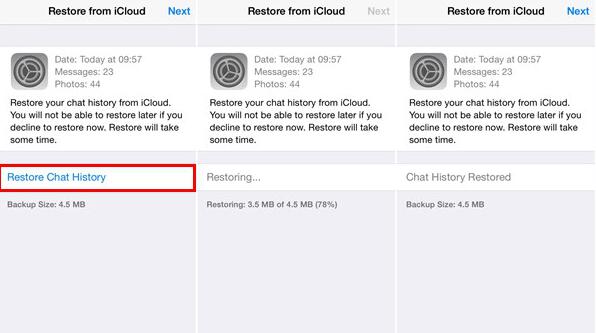
Além do backup do WhatsApp, o iCloud também pode fazer backup dos dados do WhatsApp se você ativar esse recurso nas configurações.
Parte 3. Transfira o WhatsApp do iPhone para o iPhone do iCloud Backup
Como você sabe, o iCloud pode fazer backup de dados automaticamente ou manualmente se você ativar o recurso relacionado. E você também pode fazer backup dos dados do WhatsApp através do aplicativo Configurações do iPhone. Assim, você pode restaurar os dados do WhatsApp do backup do iCloud, se desejar. Observe que este método apagará todos os dados do iPhone. Certifique-se de que deseja fazer isso e siga as etapas.
Passo 1No iPhone antigo, vá para Configurações > [Seu nome] > iCloud > Fazer backup agora.
Passo 2Configure o novo iPhone e escolha Restaurar do backup do iCloud durante o procedimento.
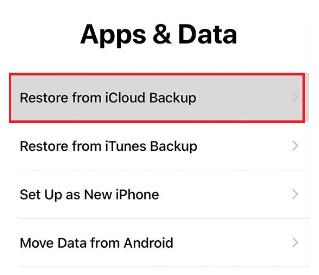
Passo 3Escolha um arquivo de backup contendo o WhatsApp dados e termine a restauração.
Se você não deseja redefinir o iPhone e perder dados, experimente o FoneLab para iOS. É um programa de terceiros no computador para recuperar dados do iPhone e acessar arquivos de backup do iTunes ou iCloud. Você pode acessar os dados do WhatsApp do iCloud com ele. Por favor, verifique abaixo demonstração.
Passo 1Escolha Recuperação de dados do iPhone da interface principal e conecte o iPhone no computador.
Passo 2Após a digitalização, selecione WhatsApp do painel.
Passo 3Selecione os itens e exporte-os para a pasta do computador.
Passo 4Por fim, experimente o FoneTrans para iOS para transferi-los para o seu novo iPhone.
Esta ferramenta também pode verificar dados excluídos ou perdidos do dispositivo ou arquivos de backup, por favor, verifique e experimente.
Parte 4. Transfira o WhatsApp do iPhone para o iPhone usando o iTunes/Finder
Um fã das maneiras da Apple deve ter dúvidas sobre a transferência do WhatsApp para o novo iPhone com o iTunes, pois sabe que o iTunes também pode fazer backup dos dados do WhatsApp. Isso mesmo, você pode restaurar os dados do WhatsApp do iTunes para o iPhone. Mesmo que você tenha atualizado o macOS para versões mais recentes sem o iTunes, você também pode usar o Finder para fazer isso. Aqui estão as instruções.
Passo 1Conecte o iPhone ao computador, abra o iTunes ou o Finder.
Passo 2Selecione o ícone do seu dispositivo após a detecção. Clique Resumo > restaurar Cópia.
Passo 3Escolha um arquivo de backup contendo seus dados do WhatsApp e espere até que ele termine.
A escolha final é outra ferramenta de computador de terceiros para ajudá-lo a transferir facilmente todos os dados do iPhone.
Parte 5. Transfira o WhatsApp do iPhone para o iPhone com o FoneTrans para iOS
FoneTrans para iOS é uma das ferramentas de computador mais recomendadas para ajudar os usuários a mover facilmente o WhatsApp do iPhone para o iPhone. Ele também pode transferir outros dados, incluindo fotos, contatos, vídeos, mensagens, notas e muito mais entre o dispositivo e o computador. E você está habilitado para gerenciar dados do iTunes rapidamente.
Com o FoneTrans para iOS, você desfrutará da liberdade de transferir seus dados do iPhone para o computador. Você pode não só transferir mensagens de texto do iPhone para o computador, mas também fotos, vídeos e contatos podem ser movidos para o PC facilmente.
- Transfira fotos, vídeos, contatos, WhatsApp e mais dados com facilidade.
- Visualize os dados antes de transferir.
- iPhone, iPad e iPod touch estão disponíveis.
Abaixo está como transferir mensagens do WhatsApp para o novo iPhone.
Passo 1Baixe e instale FoneTrans para iOS no computador, conecte os dispositivos iPhone ao computador.

Passo 2Clique Fotos or Mensagens, então clique WhatsApp do painel esquerdo.

Passo 3Verifique os itens que deseja transferir para outro iPhone e clique no exportar para dispositivo ícone.
É bem fácil, certo? Você pode simplesmente executar este programa no computador Windows ou Mac para transferir mensagens do WhatsApp do iPhone para o iPhone.
Com o FoneTrans para iOS, você desfrutará da liberdade de transferir seus dados do iPhone para o computador. Você pode não só transferir mensagens de texto do iPhone para o computador, mas também fotos, vídeos e contatos podem ser movidos para o PC facilmente.
- Transfira fotos, vídeos, contatos, WhatsApp e mais dados com facilidade.
- Visualize os dados antes de transferir.
- iPhone, iPad e iPod touch estão disponíveis.
Parte 6. Perguntas frequentes sobre como transferir o WhatsApp do iPhone para o iPhone
1. Como transfiro o WhatsApp do iPhone para o iPhone sem o iCloud?
Você pode experimentar o iTunes, Finder, Transferência FoneLab WhatsApp para iOS, FoneTrans para iOS e muito mais para transferir WhatsApp de iPhone para iPhone sem iCloud.
2. O iPhone QuickStart transfere o WhatsApp?
Sim. Se o seu iPhone executa o iOS 12.4 e posterior, QuickStart pode transferir o WhatsApp.
3. Posso transferir conversas do WhatsApp de iPhone para iPhone sem backup?
Sim. Além de usar o iTunes, Finder e programas de terceiros acima neste post, você também pode tentar usar E-mail para transferir conversas do WhatsApp de iPhone para iPhone.
Abaixo está um tutorial em vídeo para referência.
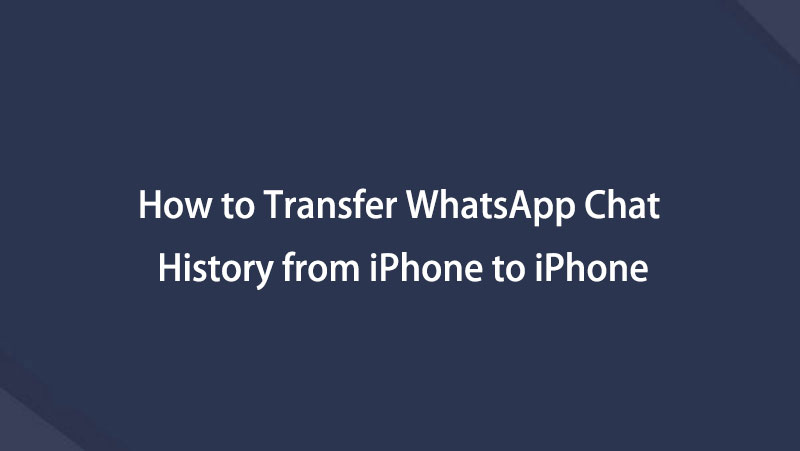

Isso é tudo sobre como transferir WhatsApp de iPhone para iPhone com ou sem iCloud. Todas as maneiras deste post são comprovadas e você pode experimentá-las com facilidade e segurança. No entanto, Transferência FoneLab WhatsApp para iOS é o mais recomendado por causa de seus recursos poderosos e design simples. Por que não baixar e experimentar agora!
